|
※ 课程计划 ※ |
使用浏览器浏览web页面
关于IE的使用,我们分为以下内容介绍,请自行选择感兴趣的内容观看。
★使用IE到达想去的网站 ★IE的快捷菜单条 ★保存网页和图片 ★收藏夹及整理收藏夹 ★Internet选项
IE的快捷菜单条
打开IE浏览器窗口,我们可以看到这几部分内容:
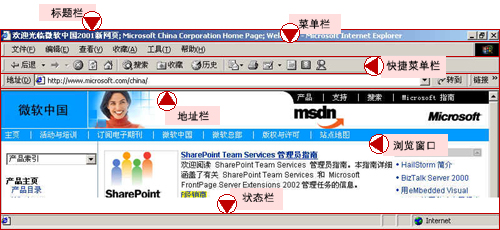
标题栏:在这里显示了当前打开页面的标题。
菜单栏:这里是IE浏览器的菜单条,IE的所有功能指令都可以在这里找到。
快捷菜单栏:这里是一些常用命令的快捷图标。
地址栏:在这里输入URL地址来访问网站,我们已经介绍过了。
浏览窗口:这里就是所访问站点的内容。
状态栏:这里显示了当前窗口的状态。
下面我们就详细介绍一下IE的快捷菜单条中一些常用按钮。
![]()
1.“后退”按钮![]() 和“前进”按钮
和“前进”按钮![]()
使用后退和前进按钮可以使我们按原路返回或前进。比如我们在看新闻网站的时候会有许多不同的新闻标题,单击其中一个标题的超级链接就可以看到标题下面的新闻内容。看完这则新闻后只要按下浏览器菜单条中的后退按钮就可以返回到新闻标题的页面选择其他标题来进行浏览。通过后退按钮可以一直返回到前面看过的所有页面,而单击前进按钮则可以回到后面你看的新闻内容。你自己试一试就会清楚了。
直接单击后退和前进按钮的话就会按顺序切换页面。如果你不想一页一页的返回,可以点一下在“后退”和“前进”按钮旁边的黑色小箭头,在其下拉菜单里直接选择要返回的页面标题就可以返回到该页面了。
2.“停止”按钮![]() 和“刷新”按钮
和“刷新”按钮![]()
Internet服务器允许很多人在同一时间访问同一页。但是有时候服务器可能来不及处理多人发来的浏览器请求。如果下载一页时要花费的时间很长的话,就不妨过一会再试。这时候就要使用“停止”按钮暂停对它的访问,而先打开另一个窗口去访问其它站点。等过了一定时间,想继续访问这个页面的话,只要点击“刷新”按钮就可以继续下载这个页面了。
如果你的网速很慢的话,“停止”按钮和“刷新”按钮就是我们经常会使用到的功能了。当一个页面上我们需要的部分已经下载而不耐烦等待其它部分打开就可以使用“停止”按钮;当一个页面由于网速过慢而出现“超时”提示时就可以使用“刷新”按钮继续下载该页。总之,合理使用“停止”和“刷新”按钮可以节省你的上网时间,提高浏览效率。
3.“主页”按钮![]()
不论你现在在浏览哪个站点,不论你访问过了多少站点,点击“主页”按钮,就可以使你迅速的回到设置为“主页”的站点,而不用在地址栏里输入地址、或者不断的按后退按钮。
这里说的“主页”是指你的浏览器一打开所连接的那个页面。比如IE的默认主页是微软中文,那么只要我们一点击“主页”按钮,浏览器就自动链接到微软中文站点。通常为了使用方便,我们都把速度最快或者自己最常使用的站点设为主页。关于主页的设置可参阅 Internet选项 的介绍。
4.“收藏夹”按钮![]()
按下收藏按钮后,在浏览窗口的左侧就出现了一个新的分栏。里面列出了你的收藏夹中收藏的站点。要访问哪个站点,只要直接点击这个站点的链接就可以了!
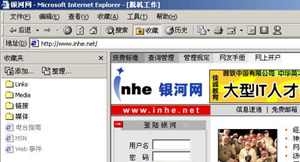
怎么样,很方便吧?有了收藏夹,就不需要再去记忆那些长长的URL地址,并且每次都要去输入网址了,所有的记忆工作都交给计算机来完成,你要做的,不过是鼠标那么轻轻一点而已。再次点击收藏夹按钮,左边的分栏就隐藏起来了。
关于如何把站点加入收藏夹和整理收藏夹,可参阅 收藏夹及整理收藏夹 的介绍。
5.“历史”按钮![]()
发现了好的站点我们会把它添加到收藏夹中去。但是如果当时忘记及时收藏,而过了几天又想去访问了,该怎么办呢?按下历史按钮看看吧。

在新出现的分栏中列出的,就是你在最近几天内所有曾经去过的站点和访问过的页面,找到要去的地方,直接点击吧!要隐藏分栏的话只需要再次点击”历史“按钮就可以了。
默认历史栏里可以记录最近20天内访问的站点,要更改这个设顶,可参阅 Internet选项 的介绍。